win7文件夹加密码怎么设置
时间:2023-02-06 12:45:13
来源:网络收集
有很多使用win7系统的小伙伴不知道win7文件夹加密码怎么设置?其实设置起来很方便,可以保护各位文件夹里的隐私,还要更加安全的话,可以隐藏起来哦。下面小编就给大家带来了win7文件夹加密码设置教程。想了解的小伙伴快点来看看吧。
win7文件夹加密码怎么设置
首先选择要设置密码的软件然后然后鼠标右击单击它,鼠标左键单价弹出来的菜单的“属性”。
打开属性后选择“常规”在这里单击“高级”。
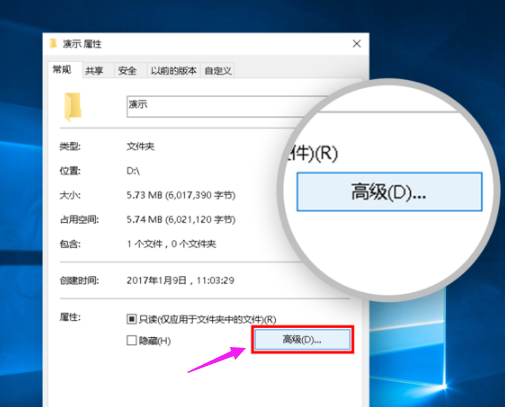
文件夹加密电脑图解2
打开高级属性后,把”压缩或加密属性“里的”加密内容以便保护数据”打勾 √。完成后点击确定。
点击属性里的“应用”保存设置。
点击应用以后会弹出”确认属性更改“的窗口。
在这里选择”将更改应用于此文件夹,子文件夹和文件“。
选完后点确定
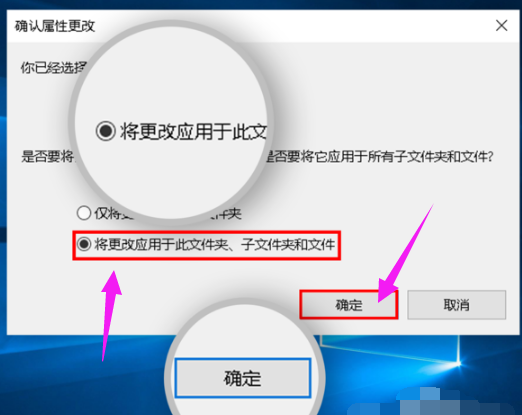
文件夹加密电脑图解5
点击“确定”保存所有设置。
设置完成后的效果就这样。
相关推荐
更多-

win7鼠标右键无法弹出菜单怎么办(win7鼠标右键菜单不显示处理方法)
-

win7如何进入u盘启动界面(win7系统怎么进入u盘启动界面)
-

windows7设置默认浏览器失败怎么办(windows7无法设置默认浏览器解决方法)
-

win7自动开关机设置教程(win7如何设定自动开关电脑)
-

win7系统双击计算机打不开怎么办(win7双击我的电脑打不开修复方法)
-

win7启动任务管理器没反应怎么办(win7打开任务管理器没反应处理方法)
-

Win7本地连接不见了的解决办法
-

Win7系统DNS服务器未响应的解决方法
相关
更多CopyRight © 微米下载站 鄂ICP备2023011882号
win10m.com All Rights Reserved 商务合作联系 windowskefu01@qq.com







